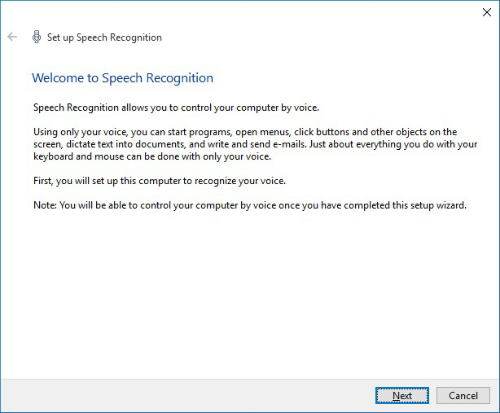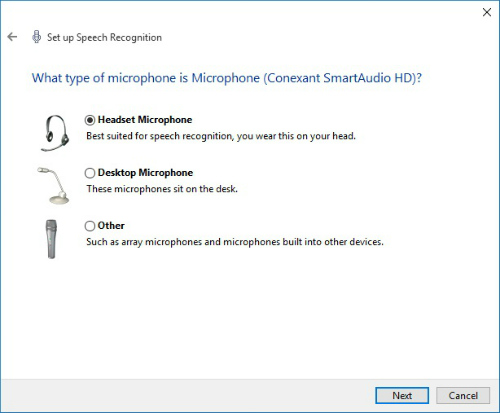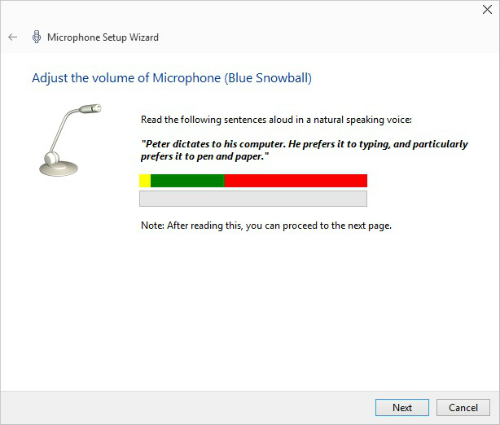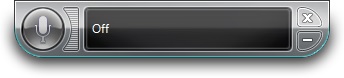Windows зависи от вас да направите настройки, които да персонализират поведението му на вашия компютър. Това е добра новина за вас, защото възможността да персонализирате Windows ви дава голяма гъвкавост в начина, по който взаимодействате с него.
Един от начините да персонализирате Windows за работа с физически предизвикателства е да работите с функцията за разпознаване на говор, която ви позволява да въвеждате данни в документ с помощта на реч, а не с клавиатура или мишка.
Ако имате проблеми със сръчността от състояние като артрит, може да предпочетете да говорите команди, като използвате технология, наречена разпознаване на реч, вместо да ги пишете. Свържете настолен микрофон или слушалки към компютъра си, въведете „Разпознаване на реч“ в полето за търсене на Cortana и след това натиснете Enter.
Появява се съобщението Добре дошли в разпознаването на говор (вижте следващата фигура ); щракнете върху Напред, за да продължите. ( Забележка: Ако сте използвали разпознаване на говор преди, това съобщение няма да се появи. Тези стъпки са за настройка за първи път).
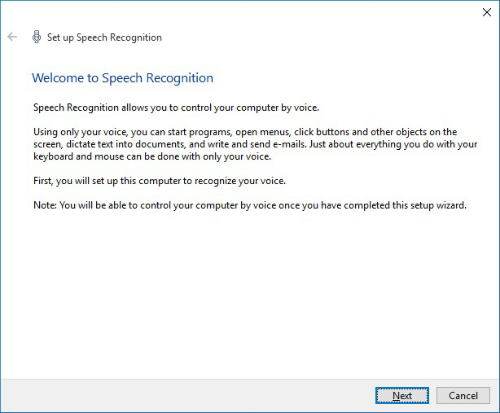
В получения прозорец (показан на следващата фигура ) изберете типа микрофон, който използвате, и след това щракнете върху Напред. Следващият екран ви казва как да поставите и използвате микрофона за оптимални резултати. Щракнете върху Напред.
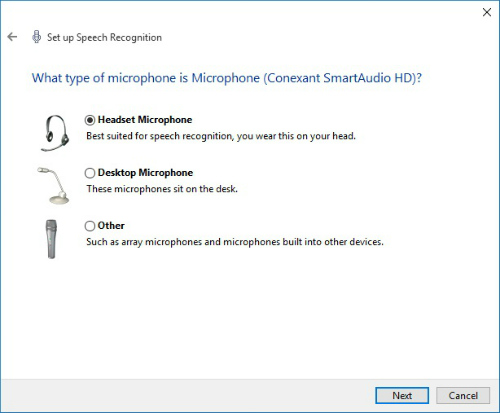
В следващия прозорец (вижте следващата фигура ) прочетете на глас примерното изречение. Когато сте готови, щракнете върху Напред. Появява се диалогов прозорец, който ви казва, че вашият микрофон вече е настроен. Щракнете върху Напред.
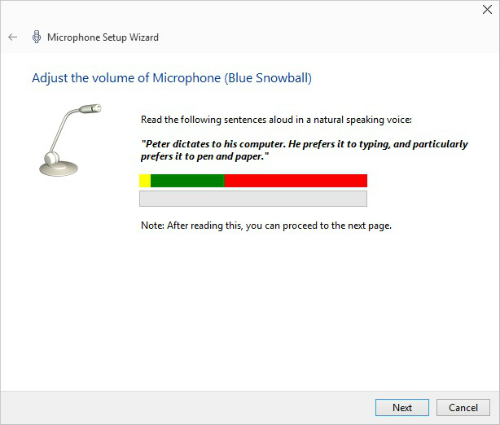
По време на процедурата за настройка на разпознаването на говор ви се дава възможност да отпечатате често използвани команди. Добра идея е да направите това, тъй като говорните команди не винаги са втора природа!
Диалогов прозорец потвърждава, че вашият микрофон е настроен. Щракнете върху Напред. В получения диалогов прозорец изберете дали да активирате или деактивирате преглед на документи, в който Windows преглежда вашите документи и имейл, за да му помогне да разпознае вашите модели на реч. Щракнете върху Напред.
В получения диалогов прозорец изберете или режим на ръчно активиране, където можете да използвате мишка, писалка или клавиатура, за да включите функцията, или гласово активиране, което е полезно, ако имате затруднения при манипулиране на устройства поради артрит или нараняване на ръката. Щракнете върху Напред.
В получения екран, ако искате да видите и/или отпечатате списък с команди за разпознаване на говор, щракнете върху бутона Преглед на справочния лист и прочетете или отпечатайте справочната информация, след което щракнете върху бутона Затвори, за да затворите този прозорец. Щракнете върху Напред, за да продължите.
В получения диалогов прозорец или оставете квадратчето за отметка по подразбиране Изпълнение на разпознаване на говор при стартиране, за да включите автоматично разпознаването на говор, когато стартирате компютъра си, или премахнете избора от тази настройка и включете ръчно разпознаването на говор всеки път, когато имате нужда от него. Щракнете върху Напред.
Последният диалогов прозорец ви информира, че вече можете да управлявате компютъра с глас, и ви предлага бутон Старт на урока, който да ви помогне да практикувате гласови команди. Щракнете върху този бутон и следвайте инструкциите, за да преминете през него, или щракнете върху Пропускане на урока, за да пропуснете урока и да напуснете настройката за разпознаване на говор.
Когато излезете от настройката за разпознаване на говор, се появява контролният панел за разпознаване на говор (вижте предходната фигура). Кажете „Започнете да слушате“, за да активирате функцията, ако сте използвали гласова активация, или щракнете върху микрофона на контролния панел за разпознаване на говор, ако сте избрали ръчно активиране. Вече можете да започнете да използвате изговорени команди за работа с вашия компютър.
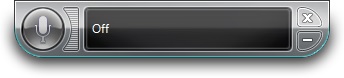
За да спрете разпознаването на говор, кажете „Спри да слушате“ или щракнете върху бутона Микрофон на контролния панел за разпознаване на говор. За да стартирате отново функцията за разпознаване на говор, щракнете върху бутона Микрофон на контролния панел за разпознаване на говор.